當前位置:首頁 > 幫助中心 > 大白菜u盤裝系統步驟win10 大白菜u盤裝系統步驟圖解
大白菜u盤裝系統步驟win10 大白菜u盤裝系統步驟圖解
電腦小達人!今天,我們將一起探索一個充滿魔法的世界:重裝電腦系統的奇幻之旅!當你的電腦變得遲緩、出現各種奇怪的錯誤提示或頻繁崩潰時,別慌張!我們的教程將帶你進入一個充滿挑戰與驚喜的世界,解決你的電腦困擾。快穿上你的技能裝備,準備探索吧!無論你是一名勇猛的騎士,還是一位智慧的法師,都可以通過大白菜u盤裝系統步驟圖解來解決。
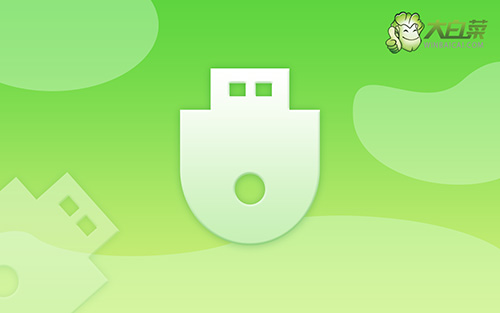
大白菜u盤裝系統步驟win10
一、制作大白菜winpe
1、進入官網,下載最新版大白菜U盤啟動盤制作工具,將u盤接入電腦備用。

2、隨后,如圖所示,默認設置u盤啟動盤選項后,點擊制作usb啟動盤。

3、最后,下載保存好要用的系統鏡像,準備設置u盤啟動即可。

二、啟動大白菜winpe
1、后續操作需要使用u盤啟動快捷鍵,請提前查詢電腦對應的快捷鍵,方便操作。

2、U盤啟動盤接入電腦后,直接重啟并通過U盤啟動快捷鍵進入啟動設置界面,選中usb選項并按下回車鍵。

3、進入大白菜主菜單后,選擇【1】選項之后,按回車即可進入winpe桌面,使用重裝系統的工具了。

三、大白菜winpe重裝系統
1、首先,打開一鍵裝機工具,瀏覽并選中系統鏡像,將系統安裝在C盤,點擊“執行”。

2、在一鍵還原頁面中,相關設置建議默認勾選,除非你有其他特殊需求需要調整,點擊“是”進入下一步。

3、在大白菜彈出的新界面中,勾選“完成后重啟”選項,等待后續操作。

4、最后,等待大白菜自動安裝Windows系統就可以了,我們不需要進行其他的操作。

哇,你做到了!你已經成功完成了大白菜u盤裝系統步驟圖解!恭喜你,你的電腦已經煥然一新,準備好再次展開它的壯麗表演了!希望我們的教程能給你帶來快樂與啟示,讓你享受到探索技術世界的樂趣。感謝你選擇我們的指南,愿你的電腦永遠充滿魔力,為你帶來無盡的創造力和快樂!

